كيفية ترحيل بيانات Android إلى هاتف Android جديد؟
في حين أن الحصول على هاتف ذكي جديد أمر مثير بالتأكيد ، فإن عملية ترحيل الهاتف متعبة للغاية. في كثير من الأحيان ، يقضي المستخدمون الكثير من الوقت والجهود لترحيل Android إلى هاتف ذكي جديد. إذا كنت ترغب في الانتقال إلى هاتف جديد بنظام Android دون التعرض لأي فقد للبيانات ، فيمكنك الاستعانة بأداة مخصصة. هناك العديد من الطرق لترحيل Android إلى Android. في هذا الدليل ، سنعلمك كيفية ترحيل Android بثلاث طرق مختلفة.
الجزء 1: كيفية ترحيل Android باستخدام Google Drive؟
نظرًا لأن Google Drive متاح بالفعل على جميع الأجهزة ، فيمكن استخدامه بسهولة لترحيل Android إلى Android دون الكثير من المتاعب. أولاً ، تحتاج إلى مزامنة بياناتك من الجهاز المصدر ثم تسجيل الدخول لاحقًا إلى نفس الحساب لمزامنة هاتفك الجديد مع Drive. لإجراء ترحيل الهاتف باستخدام Google Drive ، اتبع الخطوات التالية:
1. للبدء ، انتقل إلى الإعدادات> النسخ الاحتياطي وإعادة التعيين على الجهاز المصدر وقم بتشغيل خيار ‘النسخ الاحتياطي لبياناتي’.

2. علاوة على ذلك ، يمكنك تحديد نوع البيانات التي ترغب في مزامنتها مع Google Drive الخاص بك. يمكنك ببساطة تشغيل ميزة النسخ الاحتياطي التلقائي لتحقيق أقصى استفادة من المساحة على Google Drive.
3. انتظر لفترة من الوقت حيث سيقوم جهازك بعمل نسخة احتياطية من محتواه على محرك الأقراص. يمكنك حتى الانتقال إلى Drive في حسابك لعرض النسخة الاحتياطية.
4. الآن ، من أجل الانتقال من Android إلى هاتف جديد ، ما عليك سوى تشغيل الجهاز المستهدف والمضي قدمًا في تنفيذ الإعداد.
5. وافق على البنود والشروط وقم بتسجيل الدخول إلى حساب Google الخاص بك. تأكد من أن هذا هو نفس الحساب المرتبط بجهاز المصدر الخاص بك.
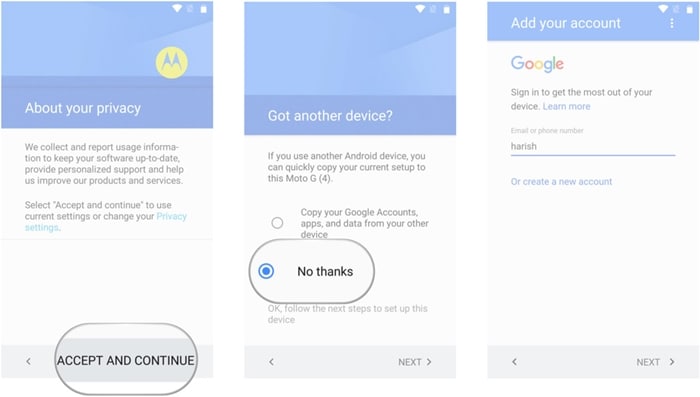
6. كما تقوم بتسجيل الدخول إلى الحساب ، سيعرض قائمة بملفات النسخ الاحتياطي المتاحة. ما عليك سوى تحديد ملف النسخ الاحتياطي الأخير.
7. علاوة على ذلك ، يمكنك اختيار التطبيقات التي ترغب في استعادتها من هنا أو استعادة كل المحتوى مرة واحدة.
8. لترحيل Android إلى Android ، ما عليك سوى النقر فوق الزر ‘استعادة’ ونقل بياناتك من جهازك القديم إلى الجهاز الجديد.
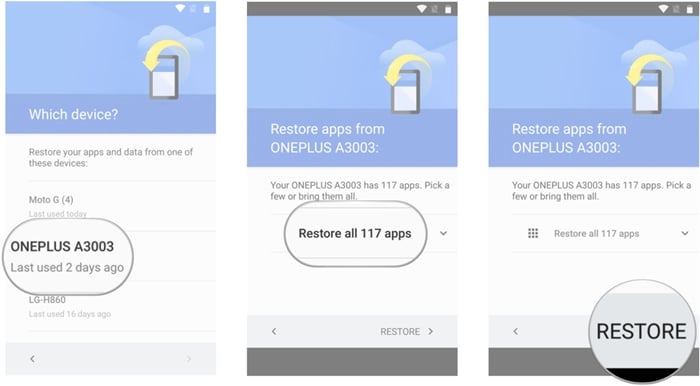
الجزء 2: كيفية ترحيل بيانات Android باستخدام DrFoneTool – نقل الهاتف؟
يعد استخدام أحد أكثر الطرق أمانًا وأسرعها لترحيل جهاز Android إلى هاتف آخر DrFoneTool التبديل. متوافق مع جميع أجهزة Android و iOS و Windows الرئيسية ، ويمكن استخدامه بسهولة لإجراء ترحيل الهاتف بين الأنظمة الأساسية المختلفة. تقوم الأداة بإجراء تحويل مباشر من هاتف إلى هاتف. يمكن أن يهاجر Android إلى هاتف جديد جميع أنواع البيانات مثل جهات الاتصال وسجلات المكالمات والإشارات المرجعية والرسائل والصور ومقاطع الفيديو والموسيقى والمزيد. لترحيل Android إلى Android بدون فقد البيانات ، قم بتنفيذ الخطوات التالية:

DrFoneTool – نقل الهاتف
ترحيل بيانات Android إلى هاتف Android جديد بنقرة واحدة.
- سهل وسريع وآمن.
- نقل البيانات بين الأجهزة ذات أنظمة التشغيل المختلفة ، مثل iOS إلى Android.
-
يدعم أجهزة iOS التي تعمل بأحدث إصدار من iOS 11

- انقل الصور والرسائل النصية وجهات الاتصال والملاحظات والعديد من أنواع الملفات الأخرى.
- يدعم أكثر من 8000+ جهاز أندرويد. يعمل مع جميع موديلات الايفون والايباد والايبود.
1. أولاً ، قم بتنزيل DrFoneTool – Phone Transfer على جهاز الكمبيوتر الشخصي الذي يعمل بنظام Windows أو Mac من موقعه الرسمي على الويب. لإجراء ترحيل هاتف Android ، قم بتوصيل جهازك القديم والجديد بالنظام وانتظر حتى يتم اكتشافهما.
2. قم بتشغيل مجموعة أدوات DrFoneTool وحدد خيار ‘التبديل’ من شاشة الترحيب. تأكد من أن كلا الجهازين متصلان بنظامك بطريقة آمنة.

3. سيوفر هذا الواجهة التالية. كما ترى ، سيكتشف DrFoneTool بشكل حدسي المصدر والجهاز المستهدف. على الرغم من ذلك ، يمكنك النقر فوق الزر ‘Flip’ لتبديل موضع الأجهزة أيضًا.

4. حدد نوع البيانات التي ترغب في نقلها من المصدر إلى الجهاز الوجهة. يمكنك أيضًا مسح كل المحتوى الموجود على الجهاز المستهدف عن طريق تحديد خيار ‘محو البيانات قبل النسخ’.
5. بعد تحديد نوع البيانات التي ترغب في نقلها ، انقر فوق الزر ‘بدء النقل’. سيؤدي ذلك إلى بدء عملية ترحيل الهاتف عن طريق نقل المحتوى المحدد إلى الجهاز المستهدف.

6. انتظر لفترة من الوقت حيث سيقوم DrFoneTool بترحيل جهاز Android إلى أي هاتف آخر. لا تغلق هذه النافذة أو تفصل الجهاز خلال هذه المرحلة.
7. بمجرد انتقال جهاز Android إلى هاتف جديد ، سيتم إخطارك من خلال عرض المطالبة التالية.
هذا هو! بعد اتباع هذه الخطوات ، ستتمكن من ترحيل Android إلى Android بسهولة. فقط افصل أجهزتك بأمان واستخدمها بالطريقة التي تريدها.
الجزء 3: كيفية ترحيل بيانات Android يدويًا؟
باستخدام DrFoneTool Switch أو Google Drive ، ستتمكن من إجراء ترحيل الهاتف بطريقة سهلة. ومع ذلك ، إذا لم تكن هناك مساحة خالية على محرك الأقراص الخاص بك وترغب في ترحيل Android يدويًا ، فيمكنك أيضًا جعله يعمل. فيما يلي بعض الطرق لترحيل Android إلى Android باستخدام أدوات وتقنيات مختلفة.
جهات الاتصال و Gmail و Fit Data و Play Store وما إلى ذلك.
لترحيل المحتوى المهم لجهاز Android مثل جهات الاتصال وبيانات Google Fit وبيانات متجر Google Play وبيانات الموسيقى وما إلى ذلك ، يمكنك الانتقال إلى الحساب المعني وتشغيل خيار المزامنة. لاحقًا ، يمكنك استخدام نفس الحساب ومزامنة هذه الملفات مع الجهاز الجديد.
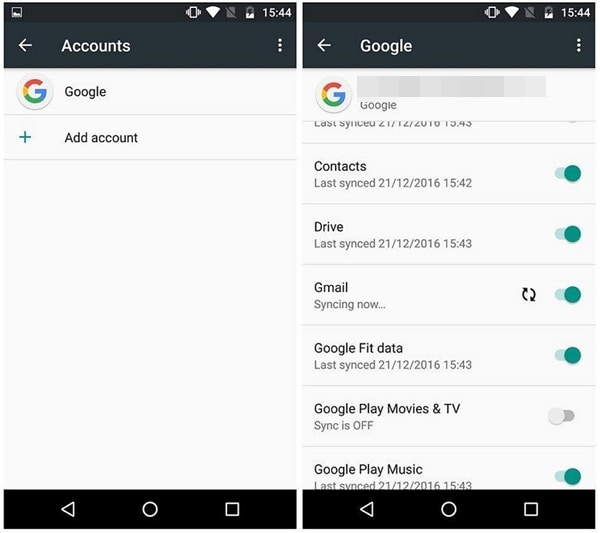
نقل الرسائل القصيرة
هناك العديد من الطرق لنقل رسائلك من جهاز إلى آخر. ما عليك سوى تنزيل تطبيق SMS Backup & Restore موثوق من متجر Google Play ومزامنة رسائلك. قم بتثبيت التطبيق على الجهاز الجديد لإكمال ترحيل الهاتف.
عنوان URL للنسخ الاحتياطي واستعادة الرسائل القصيرة: https://play.google.com/store/apps/details؟id=com.riteshsahu.SMSBackupRestore&hl=ar
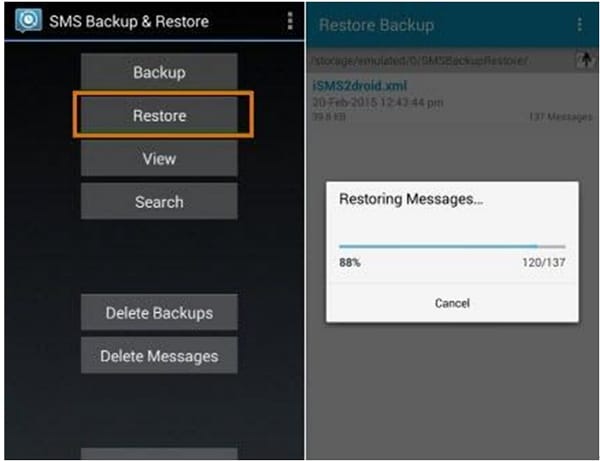
محتوى الوسائط
إن أذكى طريقة لترحيل ملفات الوسائط الخاصة بك إلى هاتف جديد (مثل الصور ومقاطع الفيديو والموسيقى وما إلى ذلك) هي عن طريق مزامنتها مع Google Drive. إذا كان محرك الأقراص لديك به مساحة خالية محدودة ، فأنت بحاجة إلى نقل هذه البيانات يدويًا. قم بتوصيل جهازك بنظامك وافتح مساحة التخزين الخاصة به. من هنا ، يمكنك نسخ الملفات التي تحتوي على محتوى الوسائط الخاص بك يدويًا ولصقها في مكان آمن (أو مباشرة إلى مساحة تخزين الجهاز الجديد).
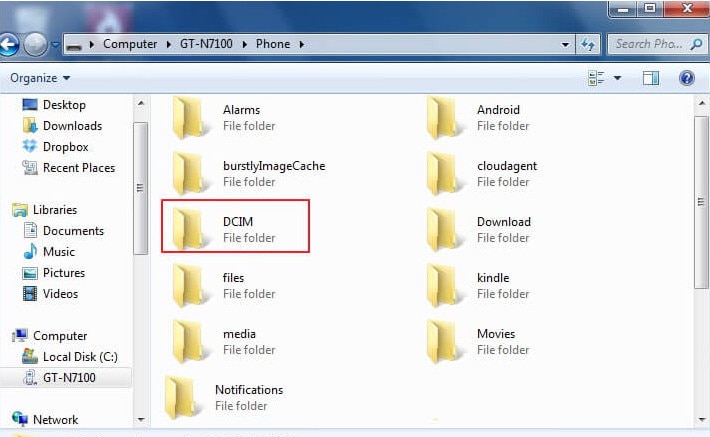
نقل التطبيقات
يمكنك أيضًا نقل تطبيقاتك المهمة أثناء إجراء ترحيل الهاتف. هناك حلول مخصصة من جهات خارجية يمكنك استخدامها لهذا الغرض. على سبيل المثال ، يمكن أن يساعدك Helium في نقل تطبيقاتك وبيانات تطبيقاتك المهمة من جهاز إلى آخر.
عنوان URL لتنزيل الهيليوم: https://play.google.com/store/apps/details؟id=com.koushikdutta.backup&hl=ar
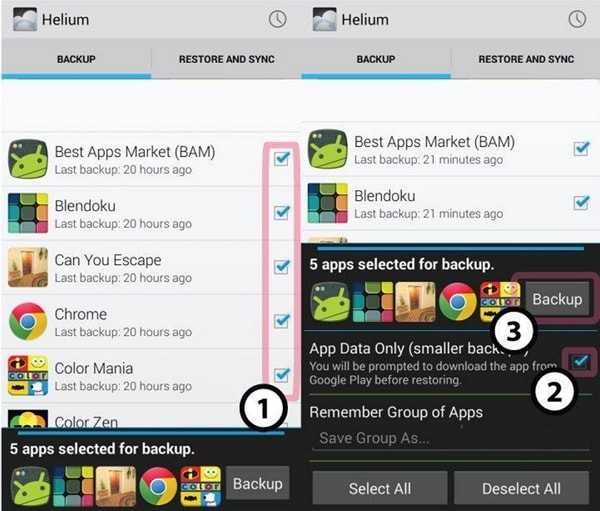
الإشارات المرجعية وكلمات المرور
إذا كنت تستخدم Google Chrome لتخزين كلمات المرور والإشارات المرجعية ، فيمكنك أيضًا ترحيل هذا المحتوى إلى Android. ما عليك سوى الانتقال إلى إعدادات Google على الجهاز وتشغيل خيار ‘Smart Lock لكلمات المرور’. بهذه الطريقة ، لن تضطر إلى إدخال كلمات مرورك مرارًا وتكرارًا.
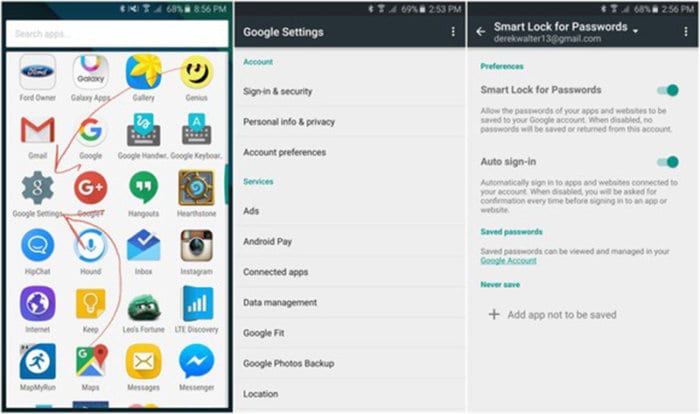
كما ترى ، ستستهلك طريقة الترحيل اليدوي للهاتف الكثير من الوقت والجهد من جانبك. لذلك ، نوصي باستخدام DrFoneTool Switch لترحيل Android إلى Android دون أي فقد للبيانات. إنها أداة آمنة وموثوقة للغاية تتيح لك ترحيل Android إلى أي نظام أساسي آخر دون أي متاعب.
أحدث المقالات

